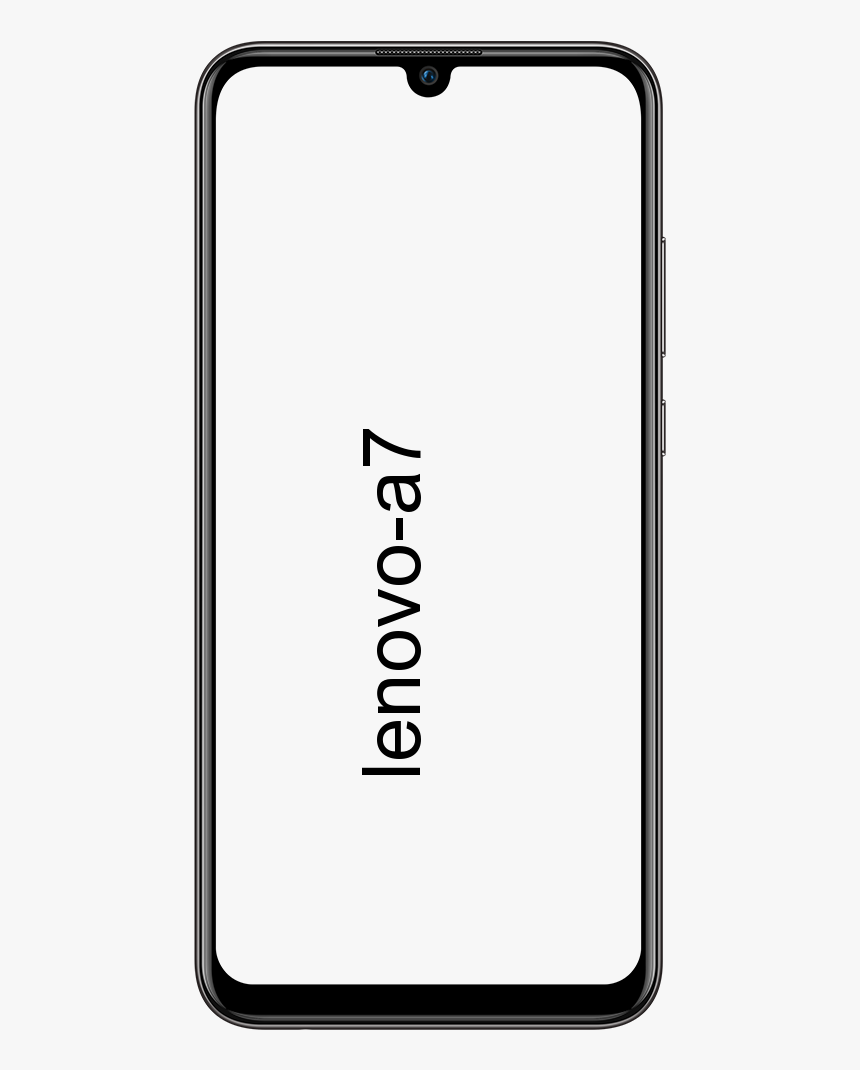Како укључити одбијање длана Виндовс 10
Тхе Сурфаце уређаји, и таблет и Сурфаце Студио, имају заправо најбоље додирне интерфејсе које Мицрософт нуди. Постоје и многи други уређаји са додирним екраном и они могу, али не морају бити толико добри као они на површини. Сурфаце уређаји у основи раде са Сурфаце оловком, међутим, Мицрософтова оловка није ограничена само на Сурфаце уређаје. Такође можете да га користите и многе друге стилусе, заједно са другим уређајима на екрану осетљивим на додир који раде под Виндовсом 10. У овом чланку ћемо разговарати о томе како укључити прозоре за одбијање длана 10. Почнимо!
Ако желите да писаљку учините лакшом за употребу, требало би да укључите одбијање длана у оперативном систему Виндовс 10. То је подразумевано укључено ако имате Сурфаце уређај. Али, ако имате било који други тип уређаја са омогућеним додиром, можда чак ни не знате где је поставка.
Како укључити одбијање длана Виндовс 10
Поставка за укључивање одбијања длана у оперативном систему Виндовс 10 није означена као таква, иако се то заправо често користи за термин за ову врсту подешавања. Кад год конфигуришете графичке таблете. Да бисте укључили одбијање длана, отворите апликацију Сеттингс и пређите на групу подешавања Девицес.
како поставити макро кључ
Идите на картицу Мастило за оловку и Виндовс, а испод Оловка ћете видети и опцију под називом „Занемари унос додиром када користим оловку“. Укључите ову опцију да бисте на уређају добили одбијање длана.

најбољи линук дистро за коди
Укључивање одбијања длана побољшаће унос оловком, али и даље ће се ослањати на хардвер који користите. Ако ваш уређај нема способан екран осетљив на додир, укључивање одбијања длана заправо ће донети малу разлику.
Одбијање длана је заправо технологија када, када одмарате руку на додирном екрану како бисте користили оловку. Слично као што бисте је одмарали на парчету папира кад год бисте писали оловком или оловком. Тада не препознаје ни вашу руку као улазну. У ствари препознаје само унос са вашег оловке. ИПад Про има неке од најбољих технологија одбијања дланова за додирне уређаје. А такође се Сурфаце студио у основи приближава. Али, нема много других преносних рачунара или екрана који се могу упоредити са ова два.
Поврх тога
Па, уређај који се продаје као графички таблет можда ће радити боље уз укључено одбијање длана. Међутим, једноставни екрани осетљиви на додир можда неће радити много боље од тога. То не значи да ову функцију заправо не бисте требали укључити. То је такође уграђена функција која не захтева пуно труда да би се постигла. Дакле, ако користите оловку заједно са уређајем са додирним екраном. Покушајте да видите да ли се побољшава тачност оловке.
Ако екран осетљив на додир све време заиста не препознаје ваш писач. Тада би ово могло да реши проблем, али ако момци добијају повратне знакове са оловке, то има везе и са квалитетом вашег екрана.
Закључак
Добро, то је било све народе! Надам се да вам се свиђа ово како да укључите чланак о одбијању дланова у оперативном систему Виндовс 10 и да ће вам такође бити од помоћи. Пошаљите нам своје повратне информације о томе. Такође ако имате додатних питања и проблема везаних за овај чланак. Затим нас обавестите у одељку за коментаре испод. Ускоро ћемо вам се јавити.
муцки дуцк коди не ради
Желим ти леп дан!
Такође погледајте: Како се одјавити из Гаме Центер-а на иОС уређају